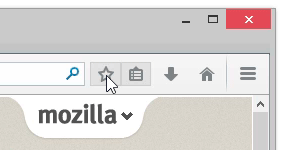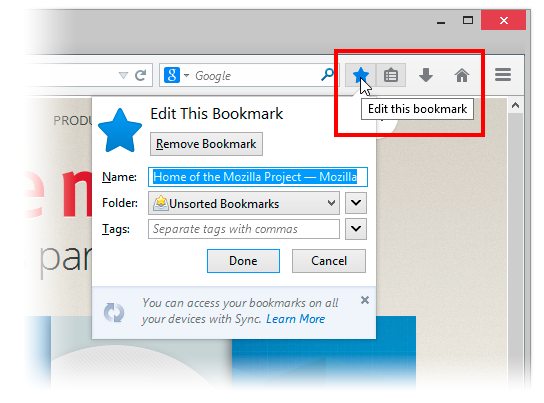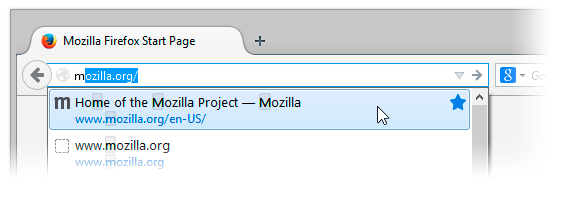-Рубрики
- литература (560)
- кулинария (328)
- полезности (327)
- религия (313)
- праздники (259)
- наш мир (215)
- здоровье (211)
- живопись (211)
- рамки (197)
- фото (181)
- интернет (175)
- уроки для пользователя интернета (80)
- видео (153)
- дневник (123)
- удивительное (109)
- Личности (106)
- юмор (99)
- компьютер (84)
- история (78)
- психология, философия (50)
- культура (49)
- Россия (47)
- эзотерика, хиромантия (47)
- музыка (38)
- образование (35)
- медицина (28)
- клипарт (19)
- Романовы (17)
- музыка (17)
- спорт (14)
- Энциклопедии (11)
- астрология (9)
- аудиокниги (9)
- анимашки (8)
- непознанное (6)
- наука (5)
-Поиск по дневнику
-Подписка по e-mail
-Интересы
-Постоянные читатели
-Сообщества
-Статистика
Как использовать закладки для запоминания и организации ваших любимых сайтов. |
https://support.mozilla.org/ru/kb/kak-mne-ispolzovat-zakladkiЗакладки - это ссылки на веб-сайты, с помощью которых вы можете легко вернуться в ваши любимые места. Эта статья описывает основы создания и управления вашими закладками.
Примечание: Закладки также известны как "Избранное" в Internet Explorer.
Оглавление
Как мне создать закладку на страницу?
Это легко — просто щёлкните по звездочке!
Чтобы создать закладку, щёлкните по значку звездочки на панели адреса. Звездочка станет желтойсиней и ваша закладка будет создана в папке Неподшитые закладки. Вот и всё!
Чтобы создать закладку, щёлкните по значку звездочки на панели инструментов. Звездочка станет синей и ваша закладка будет создана в папке Неподшитые закладки. Вот и всё!
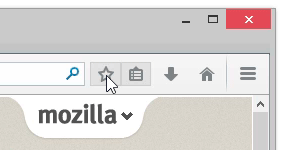
Совет: Хотите добавить в закладки сразу все ваши открытые вкладки? Щёлкните правой кнопкой мыши Удерживая клавишу Ctrl, щёлкните мышью.
по любой из вкладок и выберите из контекстного меню Добавить все вкладки в закладки.... Задайте имя папки для новых закладок и выберите место для её хранения. Для завершения щёлкните по Добавить закладки.
Как мне изменить имя и расположение закладки?
- Чтобы изменить свойства вашей закладки, щёлкните по звездочке ещё раз для открытия окна "Редактирование этой закладки".
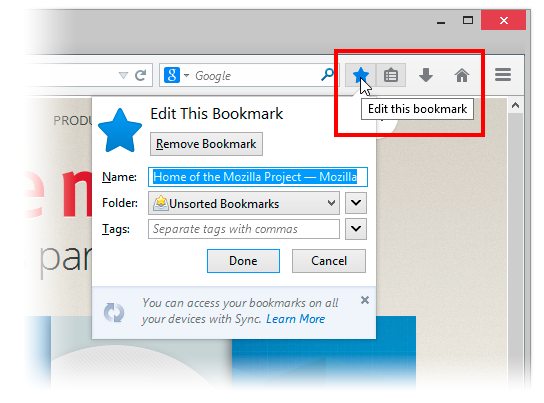
- В окне "Редактирование этой закладки" вы можете изменить любой из следующих параметров:
- Имя: Это имя закладки, отображаемое Firefox в меню.
- Папка: Выберите в какой папке хранить эту закладку, выбрав вариант из выпадающего списка (например Меню закладок или Панель закладок). В выпадающем списке вы можете нажать Выбрать..., чтобы увидеть список всех папок закладок.
- Метки: Вы можете использовать метки, чтобы облегчить поиск закладок и упорядочить их.
- Когда вы закончите редактировать закладку, щёлкните по Готово, чтобы закрыть окно редактирования.
Где мне найти мои закладки?
Самый простой способ найти сайт, который вы добавили в закладки - это начать печатать его имя в адресной строке. По мере вашего набора будет появляться список сайтов, которые вы добавили в закладки, пометили меткой или посетили. Для сайтов, которые вы добавили в закладки, рядом с именем будет отображаться желтаясиняя звездочка. Всё что вам нужно - это щёлкнуть по одному из сайтов и вы сразу на него перейдете.
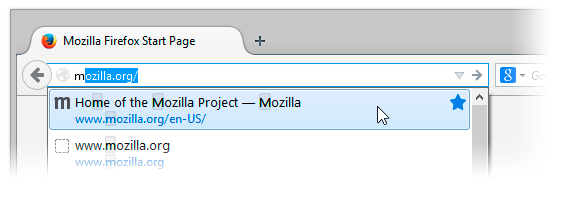
Как мне организовать мои закладки?
Окно Библиотека позволяет вам просматривать и организовывать все ваши закладки.
Щёлкните по кнопке Закладки
в правой части панели навигацииВ панели меню щёлкните по меню ЗакладкиВ верхней части окна Firefox, щёлкните по меню Закладки и выберите пункт Показать все закладки, чтобы открыть окно Библиотеки.
Щёлкните по кнопке Закладки
и выберите пункт Показать все закладки, чтобы открыть окно Библиотеки.
- По умолчанию, создаваемые вами закладки будут расположены в папке Неподшитые закладки. Выберите эту папку в боковой панели окна Библиотеки, чтобы увидеть созданные вами закладки. Двойной щелчок по закладке откроет её.
Пока у вас открыто окно Библиотеки, вы также можете перетаскивать закладки в другие папки, такие как, например, Меню закладок - это папка, закладки которой будут показаны в меню под кнопкой Закладки. Если вы добавите закладки в папку Панель закладок, они будут отображаться на Панели закладок.
Как мне включить панель закладок?
Если вы хотите использовать панель закладок, вы можете включить её следующим образом:
- В верхней части окна FirefoxВ панели меню щёлкните по кнопке Firefox, выберите подменю Настройкиоткройте меню Вид, выберите подменю Панели инструментов и отметьте Панель закладок.
- Щёлкните по кнопке меню
и выберите Изменить.
- Щёлкните по выпадающему меню Отображать / Скрывать панели в нижней части экрана и выберите Панель закладок.
- Щёлкните по зеленой кнопке Выход из настройки.
Щёлкните по меню Вид в верхней части экрана, опуститесь до Панели инструментов и выберите Панель закладок.
| Рубрики: | интернет/уроки для пользователя интернета |
| Комментировать | « Пред. запись — К дневнику — След. запись » | Страницы: [1] [Новые] |